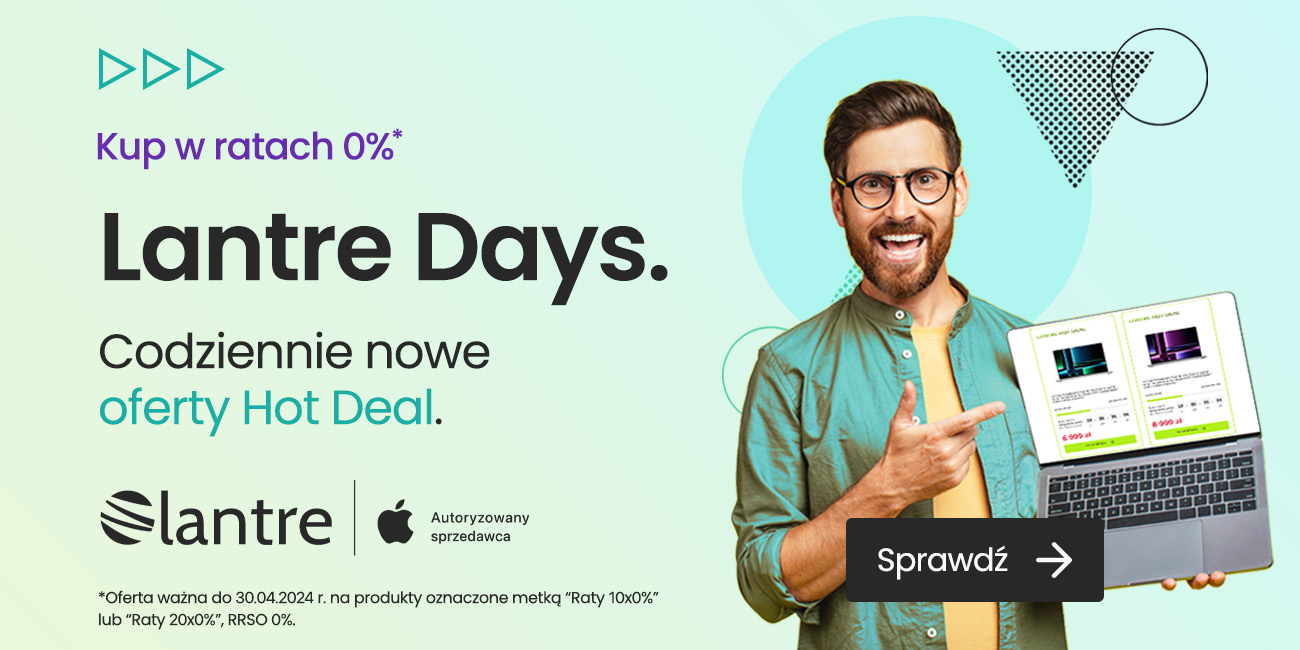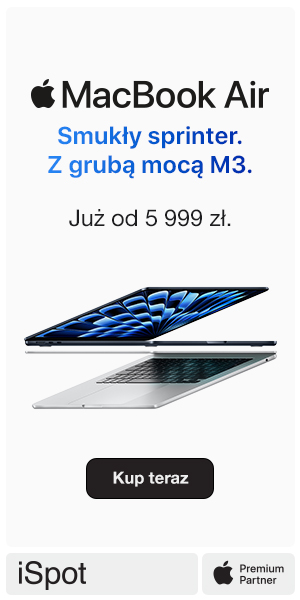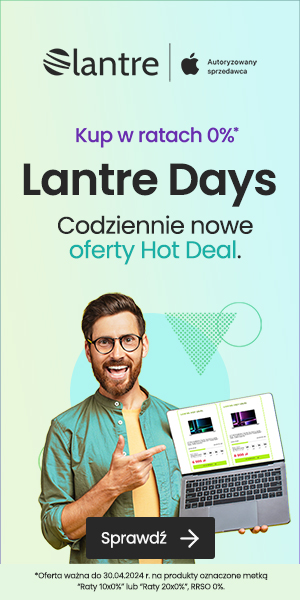Touch ID to według mnie jedna z największych smartfonowych rewolucji. Przecież jeszcze kilka lat temu niewielu z nas marzyło się odblokowywanie telefonu odciskiem palca! Choć coraz więcej moich znajomych posiada telefony z czytnikami linii papilarnych, notorycznie widzę, jak wpisują kod. Na pytanie: “Dlaczego nie ułatwiasz sobie życia?”, odpowiedzią jest zwykle: “Bo to nie działa…”.
Często wina nie leży jednak po stronie sprzętu, tylko nieświadomego użytkownika. Stwierdziłem więc, że warto podzielić się z Wami wskazówkami, jak usprawnić działanie czytników w naszych urządzeniach. No bo po co utrudniać sobie życie?
Myśląc o poprawnym działaniu Touch ID nie możemy zapomnieć o rzeczach najbardziej podstawowych. Bardzo ważne, by podczas konfiguracji zarówno czytnik, jak i nasz palec były suche i czyste.
Kolejne dwie wskazówki opierać będą się na podobnym założeniu, którym jest zwiększenie powierzchni odcisku palca zapisanej w systemie. Chodzi o to, że podczas konfiguracji nie skanujemy często całej powierzchni palca, a podczas użytkowania chwytamy urządzenie z różnych stron, a więc i palec przykładamy pod różnymi kątami. Jest to bardzo ważne, ponieważ obok brudnego czytnika, to właśnie przez źle zeskanowany palec nie udaje się najczęściej odblokować telefonu.
1. Pięć do jednego
Pierwszy trick to dodanie kilka razy tego samego palca, żeby zwiększyć pewność, że Touch ID szybko i bezbłędnie go rozpozna. iPhone pozwala nam dodać 5 odcisków, więc można dodać po prostu ten sam palec 5 razy.
Podczas każdego skanowania palec przykładać możemy z innej strony, by podczas codziennego użytkowania mieć pewność bezbłędnego działania.
2. Drugie podejście
Drugi sposób jest nieco mniej znany i opiera się na uzupełnieniu wcześniej przeprowadzonej konfiguracji Touch ID.
Początkowo polega on na normalnym skonfigurowaniu odcisku palca zgodnie z zaleceniami Apple. Dopiero druga część tricku jest nieco mniej standardową czynnością i dopiero tutaj zaczyna się magia.
Gdy po udanej konfiguracji jesteśmy w ustawieniach Touch ID i kod, po przyłożeniu jednego z dodanych palców podświetla nam się pozycja, pod którą jest on dodany na liście odcisków. Należy wtedy przyłożyć po prostu ten sam palec do czytnika kilka lub nawet kilkadziesiąt razy, za każdym razem delikatnie zmieniając jego położenie (dodajemy centralną część opuszka i wszystkie jego zewnętrze krawędzie). Jest to w zasadzie ta sama czynność, którą wykonujemy w części Popraw chwyt w czasie dodawania odcisku, z tym, że dla rozszerzenia zapamiętanej przez system siatki linii papilarnych możemy przyłożyć palec właściwie nieograniczoną ilość razy.
Możecie to zobaczyć na poniższym wideo (od 1:42).
Pamiętajcie jednak, że szybkość działania Touch ID ograniczona jest też sprzętowo. Obecnie w ofercie Apple, oprócz iPhone’a 6s, wszystkie pozostałe urządzenia posiadają Touch ID pierwszej generacji. Jest ono sporo wolniejsze od drugiej odsłony i co ciekawe, nawet najnowszy iPhone SE nie posiada również czytnika drugiej generacji.
Czytaj też:
- Jak zwolnić miejsce na iPhonie/iPadzie?
- Jak przyspieszyć iPhone’a/iPada
- Jak przyspieszyć Maca
- Jak włączyć Night Shift w trybie niskiego zużycia energii w iOS 9.3.1
Podłącz się do nas na Twitterze, Facebooku lub Google+ żeby nie przegapić żadnych informacji ze świata Apple.